Instrukcja obsługi elektronicznego składania wniosków o umowę przesyłową i przydział przepustowości/zdolności (PP/PZ)
|
|
|
- Henryka Lewandowska
- 8 lat temu
- Przeglądów:
Transkrypt
1 Instrukcja obsługi elektronicznego składania wniosków o umowę przesyłową i przydział przepustowości/zdolności (PP/PZ) Spis treści Definicje i skróty... 2 Przedmiot... 2 Rozdział I - Wniosek o umowę przesyłową... 2 Rozdział II Procesowanie umowy... 4 Rozdział III Wnioskowanie o przydział... 5 Rozdział IV Procesowanie przydziału... 7
2 Definicje i skróty SWI System Wymiany Informacji. GS Pracownik GAZ-SYSTEM. ZUP Pracownik wnioskującego. Przedmiot Wszystkie czynności wewnątrz SWI niezbędne do uzyskania przydziału przepustowości i/lub zdolności przesyłowej. Z zaznaczeniem podziału wykonywanych czynności na pracowników Gaz-System oraz ZUP. Rozdział I - Wniosek o umowę przesyłową ZUP: Tworzy wniosek o umowę. Główne menu [ Kontrakty / Przesył / Nowy wniosek o umowę ] Rys. 1 Nowy wniosek o umowę przesyłową ZUP: Wybiera rodzaj umowy przesyłowej Nowy wniosek o umowę przesyłową / zakładka [ Ogólne / sekcja Dane wniosku / opcja Umowę na system krajowy ] ZUP: Zapisuje wniosek o umowę. 2
3 Nowy wniosek o umowę przesyłową : [ przycisk Zapisz ] ZUP: Dodaje załączniki wymagane do wniosku. Nowy wniosek o umowę przesyłową / Zakładka [ Załączniki ] / [ przycisk Zapisz ] Rys. 2 Dodawanie załącznika do wniosku o umowę ZUP: Składa wniosek. Nowy wniosek o umowę przesyłową [ przycisk Złóż ] Rys. 3 Schemat obiegu wniosku o umowę przesyłową Analiza formalna Wniosek odrzucony Wniosek do uzupełnienia Projekt umowy przesłany Wniosek pozostawiony bez rozpatrzenia Projekt umowy zaakceptowany Uwagi do projektu umowy Umowa zawarta Wniosek wycofany 3
4 GS: Weryfikuje złożony wniosek. GS: Wprowadza projekt umowy przesyłowej i przesyła do ZUP. ZUP: Akceptuje projekt umowy przesyłowej [ przycisk Akceptuj projekt umowy ] lub zgłasza uwagi do projektu umowy [ przycisk Zgłoś uwagi ] i dodaje załącznik Uwagi do projektu umowy. Rozdział II Procesowanie umowy GS: Wprowadzenie umowy przesyłowej. GS: Dodanie skanu podpisanej umowy. [ zakładka Załączniki / typ dokumentu Skan podpisanej umowy ] GS: Zmienia status umowy Zawarta Rys. 4 Podgląd umowy przesyłowej 4
5 Rozdział III Wnioskowanie o przydział PP/PZ ZUP: Wprowadza wniosek o przydział przepustowości lub/i zdolności Opcja 1: Główne menu [ Przesył / Lista umów / ikona Podgląd umowy / przycisk Wprowadź wniosek ] Strona główna [Sekcja Powiadomienia (ostatnie 7 dni) / ikona Idź do / przycisk Wprowadź wniosek ] Opcja 2: Główne menu [ Użytkownik / Powiadomienia / ikona Idź do / przycisk Wprowadź wniosek ] ZUP: Wprowadza dane dotyczące punktów i przydziałów w określonym przedziale czasowym Opcja 1: Edycja wniosku o PP/PZ [ przycisk Dane / zakładka Umowa z wnioskami ] Użytkownik wybiera punkt i parametry wnioskowanego produktu a następnie akceptuje [ przycisk Dodaj ] Opcja 2: Edycja wniosku o PPPZ [ sekcja Załączniki / przycisk Dodaj / typ załącznik Wniosek o przydział przepustowości i zdolności (PP/PZ) ] Dane zaczytają się do systemu SWI. Opcja 3: Edycja wniosku o PPPZ w oparciu o istniejące już dane PP/PZ [ przycisk Dane / zakładka Umowa z wnioskami ] a następnie wybiera z kolumny Akcje opcję [ Modyfikuj przydział Modify allocation] 5
6 Zapisanie modyfikacji spowoduje stworzenie zmiany do wniosku o przydział PP/PZ. ZUP: Zapisuje zmiany Edycja wniosku o PPPZ [ przycisk Zapisz ] ZUP: Składa wniosek Edycja wniosku o PPPZ [ przycisk Złóż ] GS: Dokonuje analizy wniosku - zmienia status wniosku Rys. 5 Schemat obiegu wniosku o przydział PP/PZ Wniosek w trakcie analizy Do uzupełnienia Pozostawiony bez rozpatrzenia Wniosek odrzucony Oferta OSP Oferta przyjęta Zrealizowany 6
7 Rys. 6 Edycja wniosku o PP/PZ Rys. 7 Edycja danych wniosku PP/PZ Rozdział IV Procesowanie przydziału GS: Wprowadza PP/PZ Edycja wniosku o PPPZ - zmienia status na Przepustowość / zdolność przydzielona Przygotowany Przepustowość / zdolność przydzielona ZUP: Podgląd zawartego przydziału PP/PZ Główne menu [ Kontrakty / Przesył / Lista przydziałów ] -> kolumna Akcje [ przycisk Podgląd PP/PZ ] 7
8 Rys. 8 Podgląd PP/PZ Rys. 9 Podgląd danych PP/PZ 8
Instrukcja obsługi elektronicznego składania wniosków o umowę przesyłową i przydział przepustowości/zdolności (PP/PZ)
 Instrukcja obsługi elektronicznego składania wniosków o umowę przesyłową i przydział przepustowości/zdolności (PP/PZ) Spis treści Definicje i skróty... 2 Przedmiot... 2 Rozdział I Wniosek o umowę przesyłową...
Instrukcja obsługi elektronicznego składania wniosków o umowę przesyłową i przydział przepustowości/zdolności (PP/PZ) Spis treści Definicje i skróty... 2 Przedmiot... 2 Rozdział I Wniosek o umowę przesyłową...
Instrukcja obsługi elektronicznego składania wniosków o umowę przesyłową i przydział przepustowości/zdolności (PP/PZ)
 Instrukcja obsługi elektronicznego składania wniosków o umowę przesyłową i przydział przepustowości/zdolności (PP/PZ) Spis treści Definicje i skróty... 2 Przedmiot... 2 Rozdział I Wniosek o umowę przesyłową...
Instrukcja obsługi elektronicznego składania wniosków o umowę przesyłową i przydział przepustowości/zdolności (PP/PZ) Spis treści Definicje i skróty... 2 Przedmiot... 2 Rozdział I Wniosek o umowę przesyłową...
SWI - NOWE ZASADY WSPÓŁPRACY W ZAKRESIE ADMINISTROWANIA r.
 SWI - NOWE ZASADY WSPÓŁPRACY W ZAKRESIE ADMINISTROWANIA 27.02.2019 r. KIM JEST ADMINISTRATOR WEWNĄTRZ ORGANIZACJI ( AWO)? Zarządzanie Użytkownikami oraz danymi kontaktowymi Zarządzanie dostępem Użytkowników
SWI - NOWE ZASADY WSPÓŁPRACY W ZAKRESIE ADMINISTROWANIA 27.02.2019 r. KIM JEST ADMINISTRATOR WEWNĄTRZ ORGANIZACJI ( AWO)? Zarządzanie Użytkownikami oraz danymi kontaktowymi Zarządzanie dostępem Użytkowników
Sigma Moduł dla szkół
 Sigma Moduł dla szkół Jak zmodyfikować projekt planu finansowego za pomocą Modułu dla szkół? Projekt planu finansowego może powstać przy użyciu mechanizmów dostępnych w module Arkusz Optivum. Taki projekt
Sigma Moduł dla szkół Jak zmodyfikować projekt planu finansowego za pomocą Modułu dla szkół? Projekt planu finansowego może powstać przy użyciu mechanizmów dostępnych w module Arkusz Optivum. Taki projekt
WARSZTATY DLA UCZESTNIKÓW RYNKU GAZU 7 LISTOPADA 2018
 WARSZTATY DLA UCZESTNIKÓW RYNKU GAZU 7 LISTOPADA 2018 SYSTEM WYMIANY INFORMACJI WERSJA 2.0 Hubert Kabulski Dział Relacji z Klientami SYSTEM WYMIANY INFORMACJI WERSJA 2.0 200 ZUP 470 Organizacji 1 700 Użytkowników
WARSZTATY DLA UCZESTNIKÓW RYNKU GAZU 7 LISTOPADA 2018 SYSTEM WYMIANY INFORMACJI WERSJA 2.0 Hubert Kabulski Dział Relacji z Klientami SYSTEM WYMIANY INFORMACJI WERSJA 2.0 200 ZUP 470 Organizacji 1 700 Użytkowników
Instrukcja obsługi Zaplecza epk w zakresie zarządzania tłumaczeniami opisów procedur, publikacji oraz poradników przedsiębiorcy
 Instrukcja obsługi Zaplecza epk w zakresie zarządzania tłumaczeniami opisów procedur, publikacji oraz poradników przedsiębiorcy Spis treści: 1 WSTĘP... 3 2 DOSTĘP DO SYSTEMU... 3 3 OPIS OGÓLNY SEKCJI TŁUMACZENIA...
Instrukcja obsługi Zaplecza epk w zakresie zarządzania tłumaczeniami opisów procedur, publikacji oraz poradników przedsiębiorcy Spis treści: 1 WSTĘP... 3 2 DOSTĘP DO SYSTEMU... 3 3 OPIS OGÓLNY SEKCJI TŁUMACZENIA...
Proces wydawania identyfikatorów na portalu KomornikID
 Proces wydawania identyfikatorów na portalu KomornikID Spis treści Opis dokumentu...2 Obsługa z poziomu konta Komornika...2 Składanie wniosku o identyfikator dla siebie...2 Zatwierdzanie wniosku przesłanego
Proces wydawania identyfikatorów na portalu KomornikID Spis treści Opis dokumentu...2 Obsługa z poziomu konta Komornika...2 Składanie wniosku o identyfikator dla siebie...2 Zatwierdzanie wniosku przesłanego
MECHANIZM WYMIANY DANYCH ORAZ ROZLICZEŃ APTEKA NFZ
 MECHANIZM WYMIANY DANYCH ORAZ ROZLICZEŃ APTEKA NFZ Stan na dzień 11.01.2012 Najnowszej wersji tej instrukcji szukaj pod adresem: http://www.kamsoft.pl/prod/aow/ustawa_2012.htm I. Wstęp. Od 1 stycznia 2012
MECHANIZM WYMIANY DANYCH ORAZ ROZLICZEŃ APTEKA NFZ Stan na dzień 11.01.2012 Najnowszej wersji tej instrukcji szukaj pod adresem: http://www.kamsoft.pl/prod/aow/ustawa_2012.htm I. Wstęp. Od 1 stycznia 2012
Rejestr Personelu Medycznego
 Rejestr Personelu Medycznego Rejestr personelu medycznego W systemie SZOI pojawiäa siå nowa funkcjonalnoçé zwiñzana z rejestrem personelu medycznego. Zanim przystñpiñ PaÖstwo do wypeäniania oferty muszñ
Rejestr Personelu Medycznego Rejestr personelu medycznego W systemie SZOI pojawiäa siå nowa funkcjonalnoçé zwiñzana z rejestrem personelu medycznego. Zanim przystñpiñ PaÖstwo do wypeäniania oferty muszñ
MECHANIZM WYMIANY DANYCH ORAZ ROZLICZEŃ APTEKA NFZ
 MECHANIZM WYMIANY DANYCH ORAZ ROZLICZEŃ APTEKA NFZ Stan na dzień 12.01.2012 Najnowszej wersji tej instrukcji szukaj pod adresem: http://www.kamsoft.pl/prod/aow/ustawa_2012.htm I. Wstęp. Od 1 stycznia 2012
MECHANIZM WYMIANY DANYCH ORAZ ROZLICZEŃ APTEKA NFZ Stan na dzień 12.01.2012 Najnowszej wersji tej instrukcji szukaj pod adresem: http://www.kamsoft.pl/prod/aow/ustawa_2012.htm I. Wstęp. Od 1 stycznia 2012
korzystać z funkcji konwersji zamówienia zakupu
 KROK 1 Wybierz pozycję Moje Strona Moje zamówienia zakupu umożliwia: 1) Zarządzanie zamówieniami zakupu przesłanymi do systemu Tungsten Network przez Twojego klienta. Kliknij pozycję Moje KROK 2 Nowe 2)
KROK 1 Wybierz pozycję Moje Strona Moje zamówienia zakupu umożliwia: 1) Zarządzanie zamówieniami zakupu przesłanymi do systemu Tungsten Network przez Twojego klienta. Kliknij pozycję Moje KROK 2 Nowe 2)
MECHANIZM WYMIANY DANYCH ORAZ ROZLICZEŃ APTEKA NFZ
 MECHANIZM WYMIANY DANYCH ORAZ ROZLICZEŃ APTEKA NFZ Stan na dzień 12.03.2012 Najnowszej wersji tej instrukcji szukaj pod adresem: http://www.kamsoft.pl/prod/aow/ustawa_2012.htm I. Wstęp. Od 1 stycznia 2012
MECHANIZM WYMIANY DANYCH ORAZ ROZLICZEŃ APTEKA NFZ Stan na dzień 12.03.2012 Najnowszej wersji tej instrukcji szukaj pod adresem: http://www.kamsoft.pl/prod/aow/ustawa_2012.htm I. Wstęp. Od 1 stycznia 2012
Proces uprawniania w module klubowym
 Proces uprawniania w module klubowym Użytkownik Extranet po zalogowaniu się do aplikacji klubowej wybiera moduł Zawodnicy i następnie klika opcję Wnioski o uprawnienie (patrz poniżej rysunek 1 pozycja
Proces uprawniania w module klubowym Użytkownik Extranet po zalogowaniu się do aplikacji klubowej wybiera moduł Zawodnicy i następnie klika opcję Wnioski o uprawnienie (patrz poniżej rysunek 1 pozycja
UMOWY INSTRUKCJA STANOWISKOWA
 UMOWY INSTRUKCJA STANOWISKOWA Klawisze skrótów: F7 wywołanie zapytania (% - zastępuje wiele znaków _ - zastępuje jeden znak F8 wyszukanie według podanych kryteriów (system rozróżnia małe i wielkie litery)
UMOWY INSTRUKCJA STANOWISKOWA Klawisze skrótów: F7 wywołanie zapytania (% - zastępuje wiele znaków _ - zastępuje jeden znak F8 wyszukanie według podanych kryteriów (system rozróżnia małe i wielkie litery)
MECHANIZM WYMIANY DANYCH ORAZ ROZLICZEŃ APTEKA NFZ
 MECHANIZM WYMIANY DANYCH ORAZ ROZLICZEŃ APTEKA NFZ Stan na dzień 02.07.2013 Najnowszej wersji tej instrukcji szukaj pod adresem: http://www.kamsoft.pl/prod/aow/aktualnosci.htm I. Wstęp. Od 1 stycznia 2012
MECHANIZM WYMIANY DANYCH ORAZ ROZLICZEŃ APTEKA NFZ Stan na dzień 02.07.2013 Najnowszej wersji tej instrukcji szukaj pod adresem: http://www.kamsoft.pl/prod/aow/aktualnosci.htm I. Wstęp. Od 1 stycznia 2012
SWI - Rynek Usług Bilansujących Instrukcja użytkownika
 SWI - Rynek Usług Bilansujących sierpień 2014 1 Wstęp Dokumentacja przedstawia zmiany wdrożone zgodnie IRiESP. Skrót SWI używany w niniejszej Instrukcji oznacza System Wymiany Informacji dostępny na stronie
SWI - Rynek Usług Bilansujących sierpień 2014 1 Wstęp Dokumentacja przedstawia zmiany wdrożone zgodnie IRiESP. Skrót SWI używany w niniejszej Instrukcji oznacza System Wymiany Informacji dostępny na stronie
Wnioski i dyspozycje elektroniczne. Instrukcja użytkownika systemu bankowości internetowej dla firm. BOŚBank24 iboss
 BANK OCHRONY ŚRODOWISKA S.A. ul. Żelazna 32 / 00-832 Warszawa tel.: (+48 22) 850 87 35 faks: (+48 22) 850 88 91 e-mail: bos@bosbank.pl Instrukcja użytkownika systemu bankowości internetowej dla firm Wnioski
BANK OCHRONY ŚRODOWISKA S.A. ul. Żelazna 32 / 00-832 Warszawa tel.: (+48 22) 850 87 35 faks: (+48 22) 850 88 91 e-mail: bos@bosbank.pl Instrukcja użytkownika systemu bankowości internetowej dla firm Wnioski
Przed przystąpieniem do czytania dokumentu, proszę o zapoznanie się z podstawowym dokumentem Instrukcja obsługi AZU dla użytkownika zewnętrznego.
 Instrukcja obsługi Aplikacji Zarządzania Uprawnieniami (AZU) dla Administratorów Uprawnień Instytucji (AUI) w Zintegrowanym Systemie Zarządzania Tożsamością (ZSZT) Administrator Uprawnień Instytucji (AUI)
Instrukcja obsługi Aplikacji Zarządzania Uprawnieniami (AZU) dla Administratorów Uprawnień Instytucji (AUI) w Zintegrowanym Systemie Zarządzania Tożsamością (ZSZT) Administrator Uprawnień Instytucji (AUI)
Proces uprawniania w module klubowym
 Proces uprawniania w module klubowym Każdy użytkownik klubowy po zalogowaniu się do aplikacji klubowej klika przycisk Wnioski o uprawnienie Rys. 1 poz. 1 co skutkuje ewentualnym wywołaniem istniejacej
Proces uprawniania w module klubowym Każdy użytkownik klubowy po zalogowaniu się do aplikacji klubowej klika przycisk Wnioski o uprawnienie Rys. 1 poz. 1 co skutkuje ewentualnym wywołaniem istniejacej
E-RACHUNEK ZASTRZEŻONY W ING BANKU ŚLĄSKIM S.A. INSTRUKCJA DLA POSIADACZA RACHUNKU
 E-RACHUNEK ZASTRZEŻONY W ING BANKU ŚLĄSKIM S.A. INSTRUKCJA DLA POSIADACZA RACHUNKU CO TO JEST E-RACHUNEK ZASTRZEŻONY e-rachunek Zastrzeżony to rachunek, który służy do zabezpieczenia obu stron transakcji
E-RACHUNEK ZASTRZEŻONY W ING BANKU ŚLĄSKIM S.A. INSTRUKCJA DLA POSIADACZA RACHUNKU CO TO JEST E-RACHUNEK ZASTRZEŻONY e-rachunek Zastrzeżony to rachunek, który służy do zabezpieczenia obu stron transakcji
Funkcjonalność AOW w zakresie mechanizmu wymiany danych oraz rozliczeń Apteka NFZ w roku 2012
 Funkcjonalność AOW w zakresie mechanizmu wymiany danych oraz rozliczeń Apteka NFZ w roku 2012 Marcin Długosz Dyrektor ds. projektów strategicznych - farmacja KAMSOFT S.A. Wspomaganie procesu rozliczenia
Funkcjonalność AOW w zakresie mechanizmu wymiany danych oraz rozliczeń Apteka NFZ w roku 2012 Marcin Długosz Dyrektor ds. projektów strategicznych - farmacja KAMSOFT S.A. Wspomaganie procesu rozliczenia
PWI Instrukcja użytkownika
 PWI Instrukcja użytkownika Spis treści 1. Wprowadzenie... 1 2. Przebieg przykładowego procesu... 1 3. Obsługa systemu... 5 a. Panel logowania... 5 b. Filtrowanie danych... 5 c. Pola obligatoryjne... 6
PWI Instrukcja użytkownika Spis treści 1. Wprowadzenie... 1 2. Przebieg przykładowego procesu... 1 3. Obsługa systemu... 5 a. Panel logowania... 5 b. Filtrowanie danych... 5 c. Pola obligatoryjne... 6
DIAGNOSTYKA DIAGNOSTYKA
 Klawisze skrótów: F7 wywołanie zapytania (% - zastępuje wiele znaków _ - zastępuje jeden znak) Podwójne wywołanie zapytania (F7) spowoduje przywrócenie wcześniejszczego zapytania F8 wyszukanie według podanych
Klawisze skrótów: F7 wywołanie zapytania (% - zastępuje wiele znaków _ - zastępuje jeden znak) Podwójne wywołanie zapytania (F7) spowoduje przywrócenie wcześniejszczego zapytania F8 wyszukanie według podanych
PODRĘCZNIK UŻYTKOWNIKA SYSTEMU MONITOROWANIA KSZTAŁCENIA PRACOWNIKÓW MEDYCZNYCH
 PODRĘCZNIK UŻYTKOWNIKA SYSTEMU MONITOROWANIA KSZTAŁCENIA PRACOWNIKÓW MEDYCZNYCH WNIOSKI O EGZAMIN SPECJALIZACYJNY PESF, PESOZ, PESDL R O LA FARMACEUTA, DIAGNO STA, INNY W O CHRO NIE ZDRO WIA 16.02.2018
PODRĘCZNIK UŻYTKOWNIKA SYSTEMU MONITOROWANIA KSZTAŁCENIA PRACOWNIKÓW MEDYCZNYCH WNIOSKI O EGZAMIN SPECJALIZACYJNY PESF, PESOZ, PESDL R O LA FARMACEUTA, DIAGNO STA, INNY W O CHRO NIE ZDRO WIA 16.02.2018
INSTRUKCJA OBSŁUGI DOWODÓW DOSTAW W PORTALU LDO
 INSTRUKCJA OBSŁUGI DOWODÓW DOSTAW W PORTALU LDO Portal Dostawcy, zakładka Zamówienia, menu Niezrealizowane zamówienia wyświetla się lista niezrealizowanych zamówień: 1 Po wejściu na symbol zamówienia wyświetli
INSTRUKCJA OBSŁUGI DOWODÓW DOSTAW W PORTALU LDO Portal Dostawcy, zakładka Zamówienia, menu Niezrealizowane zamówienia wyświetla się lista niezrealizowanych zamówień: 1 Po wejściu na symbol zamówienia wyświetli
INSTRUKCJA OBSŁUGI DOWODÓW DOSTAW W PORTALU LDO
 INSTRUKCJA OBSŁUGI DOWODÓW DOSTAW W PORTALU LDO Portal Dostawcy, zakładka Zamówienia, menu Niezrealizowane zamówienia wyświetla się lista niezrealizowanych zamówień: Po wejściu na symbol zamówienia wyświetli
INSTRUKCJA OBSŁUGI DOWODÓW DOSTAW W PORTALU LDO Portal Dostawcy, zakładka Zamówienia, menu Niezrealizowane zamówienia wyświetla się lista niezrealizowanych zamówień: Po wejściu na symbol zamówienia wyświetli
Instrukcja korzystania z systemu Workflow w fazie testowej
 Instrukcja korzystania z systemu Workflow w fazie testowej Załącznik nr 1 do Komunikatu Informacje ogólne... 2 Definicje... 2 Ogólny schemat obiegu wniosków w systemie... 3 Rozpoczęcie pracy... 3 Strona
Instrukcja korzystania z systemu Workflow w fazie testowej Załącznik nr 1 do Komunikatu Informacje ogólne... 2 Definicje... 2 Ogólny schemat obiegu wniosków w systemie... 3 Rozpoczęcie pracy... 3 Strona
Przewodnik. Urlopy. (Pracownik) HRnest.pl INTERNETOWY SYSTEM ZARZĄDZANIA WNIOSKAMI URLOPOWYMI, DELEGACJAMI I CZASEM PRACY
 Przewodnik Urlopy (Pracownik) HRnest.pl INTERNETOWY SYSTEM ZARZĄDZANIA WNIOSKAMI URLOPOWYMI, DELEGACJAMI I CZASEM PRACY Logowanie do systemu: https://hrnest.io/account/logon Moduł Urlopy LOGOWANIE...3
Przewodnik Urlopy (Pracownik) HRnest.pl INTERNETOWY SYSTEM ZARZĄDZANIA WNIOSKAMI URLOPOWYMI, DELEGACJAMI I CZASEM PRACY Logowanie do systemu: https://hrnest.io/account/logon Moduł Urlopy LOGOWANIE...3
Przed przystąpieniem do czytania dokumentu, proszę o zapoznanie się z podstawowym dokumentem Instrukcja obsługi AZU dla użytkownika zewnętrznego.
 Instrukcja obsługi Aplikacji Zarządzania Uprawnieniami (AZU) dla Administratorów Uprawnień Instytucji (AUI) w Zintegrowanym Systemie Zarządzania Tożsamością (ZSZT) Administrator Uprawnień Instytucji (AUI)
Instrukcja obsługi Aplikacji Zarządzania Uprawnieniami (AZU) dla Administratorów Uprawnień Instytucji (AUI) w Zintegrowanym Systemie Zarządzania Tożsamością (ZSZT) Administrator Uprawnień Instytucji (AUI)
Dokumentacja użytkownika E-działania - POLCHAR
 Dokumentacja użytkownika systemu E-działania POLCHAR POLCHAR Sp. z o. o. Szczecin 2015 Strona 1 z 31 Spis treści Zawartość 1. Wstęp... 3 2. Uruchomienie E-działania... 4 2.1 Opis strony startowej... 4
Dokumentacja użytkownika systemu E-działania POLCHAR POLCHAR Sp. z o. o. Szczecin 2015 Strona 1 z 31 Spis treści Zawartość 1. Wstęp... 3 2. Uruchomienie E-działania... 4 2.1 Opis strony startowej... 4
PRZETARG OGRANICZONY. Postępowania zgodne z ustawą Prawo zamówień publicznych
 Platforma Logintrade PRZETARG OGRANICZONY Postępowania zgodne z ustawą Prawo zamówień publicznych Instrukcja obsługi dla wykonawcy wersja 1.2 Ostatnia aktualizacja Imię i nazwisko Zakres wprowadzanych
Platforma Logintrade PRZETARG OGRANICZONY Postępowania zgodne z ustawą Prawo zamówień publicznych Instrukcja obsługi dla wykonawcy wersja 1.2 Ostatnia aktualizacja Imię i nazwisko Zakres wprowadzanych
OBSŁUGA PRACY DYPLOMOWEJ W APD PRZEZ RECENZENTA
 Akademia im. Jana Długosza w Częstochowie Dział Rozwoju i Obsługi Dydaktyki Zespół Systemów Informatycznych Obsługi Dydaktyki OBSŁUGA PRACY DYPLOMOWEJ W APD PRZEZ RECENZENTA Instrukcja przedstawia czynności
Akademia im. Jana Długosza w Częstochowie Dział Rozwoju i Obsługi Dydaktyki Zespół Systemów Informatycznych Obsługi Dydaktyki OBSŁUGA PRACY DYPLOMOWEJ W APD PRZEZ RECENZENTA Instrukcja przedstawia czynności
Proces uprawniania w module klubowym działa w sposób następujący.
 Proces uprawniania w module klubowym działa w sposób następujący. Każdy użytkownik klubowy po zalogowaniu się do aplikacji klubowej klika przycisk Wnioski o uprawnienie Rys. 1 poz. 1 co skutkuje ewentualnym
Proces uprawniania w module klubowym działa w sposób następujący. Każdy użytkownik klubowy po zalogowaniu się do aplikacji klubowej klika przycisk Wnioski o uprawnienie Rys. 1 poz. 1 co skutkuje ewentualnym
Proces uprawniania w module klubowym
 Proces uprawniania w module klubowym Każdy użytkownik klubowy po zalogowaniu się do aplikacji klubowej klika przycisk Wnioski o uprawnienie Rys. 1 poz. 1 co skutkuje ewentualnym wywołaniem istniejacej
Proces uprawniania w module klubowym Każdy użytkownik klubowy po zalogowaniu się do aplikacji klubowej klika przycisk Wnioski o uprawnienie Rys. 1 poz. 1 co skutkuje ewentualnym wywołaniem istniejacej
Jak nadać dokumentowi żądany numer?
 Finanse Jak nadać dokumentowi żądany numer? Aplikacja Finanse automatycznie nadaje tworzonym dokumentom kolejne numery, zgodnie ze wzorcem numeracji zdefiniowanym dla danego typu dokumentów. Wzorce numeracji
Finanse Jak nadać dokumentowi żądany numer? Aplikacja Finanse automatycznie nadaje tworzonym dokumentom kolejne numery, zgodnie ze wzorcem numeracji zdefiniowanym dla danego typu dokumentów. Wzorce numeracji
Instrukcja użytkownika OPERATORA Akademickiego Systemu Archiwizacji Prac
 Instrukcja użytkownika OPERATORA Akademickiego Systemu Archiwizacji Prac Akademicki System Archiwizacji Prac (ASAP) to nowoczesne, elektroniczne archiwum prac dyplomowych zintegrowane z systemem antyplagiatowym
Instrukcja użytkownika OPERATORA Akademickiego Systemu Archiwizacji Prac Akademicki System Archiwizacji Prac (ASAP) to nowoczesne, elektroniczne archiwum prac dyplomowych zintegrowane z systemem antyplagiatowym
Instrukcja obsługi Zaplecza serwisu biznes.gov.pl dla Pracowników Instytucji w zakresie weryfikacji opisów procedur przygotowanych przez Zespół epk
 Instrukcja obsługi Zaplecza serwisu biznes.gov.pl dla Pracowników Instytucji w zakresie weryfikacji opisów procedur przygotowanych przez Zespół epk Spis treści: 1 WSTĘP... 3 2 DOSTĘP DO SYSTEMU... 3 3
Instrukcja obsługi Zaplecza serwisu biznes.gov.pl dla Pracowników Instytucji w zakresie weryfikacji opisów procedur przygotowanych przez Zespół epk Spis treści: 1 WSTĘP... 3 2 DOSTĘP DO SYSTEMU... 3 3
INSTRUKCJA KROK PO KROKU Z UWZGLĘDNIENIEM ROLI
 Instrukcja obsługi funkcjonalności Systemu Monitorowania Kształcenia Pracowników Medycznych (SMK) dla diagnostów laboratoryjnych i farmaceutów oraz podmiotów zaangażowanych w proces kształcenia ww. grup
Instrukcja obsługi funkcjonalności Systemu Monitorowania Kształcenia Pracowników Medycznych (SMK) dla diagnostów laboratoryjnych i farmaceutów oraz podmiotów zaangażowanych w proces kształcenia ww. grup
Podręcznik Użytkownika LSI WRPO
 Podręcznik użytkownika Lokalnego Systemu Informatycznego do obsługi Wielkopolskiego Regionalnego Programu Operacyjnego na lata 2007 2013 w zakresie wypełniania wniosków o dofinansowanie Wersja 1 Podręcznik
Podręcznik użytkownika Lokalnego Systemu Informatycznego do obsługi Wielkopolskiego Regionalnego Programu Operacyjnego na lata 2007 2013 w zakresie wypełniania wniosków o dofinansowanie Wersja 1 Podręcznik
INSTRUKCJA UŻYTKOWANIA SYSTEMU KOMPUTEROWEGO TERMINALU. KONTENEROWEGO GCT - express ZLECENIA DROBNICOWE FIRMY SPEDYCYJNE
 INSTRUKCJA UŻYTKOWANIA SYSTEMU KOMPUTEROWEGO TERMINALU KONTENEROWEGO GCT - express ZLECENIA DROBNICOWE FIRMY SPEDYCYJNE V2 SPIS TREŚCI 1. SKŁADANIE I OBSŁUGA ZLECEŃ W SYSTEMIE.... 3 2. ZLECENIE ZŁOŻENIA
INSTRUKCJA UŻYTKOWANIA SYSTEMU KOMPUTEROWEGO TERMINALU KONTENEROWEGO GCT - express ZLECENIA DROBNICOWE FIRMY SPEDYCYJNE V2 SPIS TREŚCI 1. SKŁADANIE I OBSŁUGA ZLECEŃ W SYSTEMIE.... 3 2. ZLECENIE ZŁOŻENIA
Portal Pracowniczy Wnioski urlopowe UŁ
 Portal Pracowniczy Wnioski urlopowe UŁ Instrukcja wniosków urlopowych dla pracowników UŁ (stanowiska nienauczycielskie) Lipiec 2017 COPYRIGHT@CENTRUM INFORMATYKI UŁ 2017 Instrukcja wniosków urlopowych
Portal Pracowniczy Wnioski urlopowe UŁ Instrukcja wniosków urlopowych dla pracowników UŁ (stanowiska nienauczycielskie) Lipiec 2017 COPYRIGHT@CENTRUM INFORMATYKI UŁ 2017 Instrukcja wniosków urlopowych
Instrukcja użytkownika OPERATORA Akademickiego Systemu Archiwizacji Prac
 Instrukcja użytkownika OPERATORA Akademickiego Systemu Archiwizacji Prac Akademicki System Archiwizacji Prac (ASAP) to nowoczesne, elektroniczne archiwum prac dyplomowych zintegrowane z systemem antyplagiatowym
Instrukcja użytkownika OPERATORA Akademickiego Systemu Archiwizacji Prac Akademicki System Archiwizacji Prac (ASAP) to nowoczesne, elektroniczne archiwum prac dyplomowych zintegrowane z systemem antyplagiatowym
Instrukcja obsługi systemu IOWISZ Instrument Oceny Wniosków Inwestycyjnych w Sektorze Zdrowia. Administrator lokalny
 Instrukcja obsługi systemu IOWISZ Instrument Oceny Wniosków Inwestycyjnych w Sektorze Zdrowia Administrator lokalny 1. Metryka dokumentu Nazwa produktu Dostawca Instrukcja obsługi systemu IOWISZ dla administratora
Instrukcja obsługi systemu IOWISZ Instrument Oceny Wniosków Inwestycyjnych w Sektorze Zdrowia Administrator lokalny 1. Metryka dokumentu Nazwa produktu Dostawca Instrukcja obsługi systemu IOWISZ dla administratora
Jednolity Plik Kontrolny w IFK
 Strona 1 z 10 w IFK 1. Wersja programu INSIGNUM Finanse Księgowość (ifk) 17.2.0.xx 2. System operacyjny Windows 7 lub nowszy Program IFK umożliwia tworzenie i przesyłanie Jednolitych Plików Kontrolnych
Strona 1 z 10 w IFK 1. Wersja programu INSIGNUM Finanse Księgowość (ifk) 17.2.0.xx 2. System operacyjny Windows 7 lub nowszy Program IFK umożliwia tworzenie i przesyłanie Jednolitych Plików Kontrolnych
Proces dyplomowania w module Wirtualna Uczelnia STUDENT
 Proces dyplomowania w module Wirtualna Uczelnia STUDENT Składanie pracy dyplomowej przez studenta Student uzyskuje dostęp do zakładek pozwalających na zdeponowanie pracy dyplomowej w module Wirtualna Uczelnia
Proces dyplomowania w module Wirtualna Uczelnia STUDENT Składanie pracy dyplomowej przez studenta Student uzyskuje dostęp do zakładek pozwalających na zdeponowanie pracy dyplomowej w module Wirtualna Uczelnia
etrader Pekao Podręcznik użytkownika Strumieniowanie Excel
 etrader Pekao Podręcznik użytkownika Strumieniowanie Excel Spis treści 1. Opis okna... 3 2. Otwieranie okna... 3 3. Zawartość okna... 4 3.1. Definiowanie listy instrumentów... 4 3.2. Modyfikacja lub usunięcie
etrader Pekao Podręcznik użytkownika Strumieniowanie Excel Spis treści 1. Opis okna... 3 2. Otwieranie okna... 3 3. Zawartość okna... 4 3.1. Definiowanie listy instrumentów... 4 3.2. Modyfikacja lub usunięcie
Awizowanie. Instrukcja użytkownika systemu bankowości internetowej dla firm. BOŚBank24 iboss
 BANK OCHRONY ŚRODOWISKA S.A. ul. Żelazna 32 / 00-832 Warszawa tel.: (+48 22) 850 87 35 faks: (+48 22) 850 88 91 e-mail: bos@bosbank.pl Instrukcja użytkownika systemu bankowości internetowej dla firm Awizowanie
BANK OCHRONY ŚRODOWISKA S.A. ul. Żelazna 32 / 00-832 Warszawa tel.: (+48 22) 850 87 35 faks: (+48 22) 850 88 91 e-mail: bos@bosbank.pl Instrukcja użytkownika systemu bankowości internetowej dla firm Awizowanie
Portal Pracowniczy Wnioski urlopowe UŁ
 Portal Pracowniczy Wnioski urlopowe UŁ Instrukcja wniosków urlopowych dla pracowników UŁ (stanowiska nienauczycielskie) Wrzesień 2017 COPYRIGHT@CENTRUM INFORMATYKI UŁ 2017 Instrukcja wniosków urlopowych
Portal Pracowniczy Wnioski urlopowe UŁ Instrukcja wniosków urlopowych dla pracowników UŁ (stanowiska nienauczycielskie) Wrzesień 2017 COPYRIGHT@CENTRUM INFORMATYKI UŁ 2017 Instrukcja wniosków urlopowych
PRZYGOTOWANIE HARMONOGRAMU WEWNĘTRZNEGO EGZAMINÓW PISEMNYCH W OŚRODKU.
 PRZYGOTOWANIE HARMONOGRAMU WEWNĘTRZNEGO EGZAMINÓW PISEMNYCH W OŚRODKU. Spis treści 1. Definiowanie sal egzaminacyjnych... 2 b) Dodawanie sali... 2 c) Modyfikacja parametrów sali... 3 d) Usuwanie sali...
PRZYGOTOWANIE HARMONOGRAMU WEWNĘTRZNEGO EGZAMINÓW PISEMNYCH W OŚRODKU. Spis treści 1. Definiowanie sal egzaminacyjnych... 2 b) Dodawanie sali... 2 c) Modyfikacja parametrów sali... 3 d) Usuwanie sali...
KODY NTS I KODY LOKALIZACJI:
 SPRAWOZDAWCZOŚĆ Informacje podstawowe ( przygotowujące program do poprawnego sporządzenia sprawozdań ze świadczeń rodzinnych i zaliczki alimentacyjnej) Przed przystąpieniem do sporządzenia w/w sprawozdań
SPRAWOZDAWCZOŚĆ Informacje podstawowe ( przygotowujące program do poprawnego sporządzenia sprawozdań ze świadczeń rodzinnych i zaliczki alimentacyjnej) Przed przystąpieniem do sporządzenia w/w sprawozdań
APLIKACJA mhr ZARZĄDZANIE PRZEZ CELE. Opis działać W KROKACH PRACOWNIK
 APLIKACJA mhr ZARZĄDZANIE PRZEZ CELE Opis działać W KROKACH PRACOWNIK 1 SPIS TREŚCI I. JAKIE KROKI WYKONAĆ... 3 II. LOGOWANIE... 3 III. WYŚWIETLENIE KARTY CELÓW... 3 IV. ZAPOZNANIE SIĘ PRACOWNIKA Z WYZNACZONYMI
APLIKACJA mhr ZARZĄDZANIE PRZEZ CELE Opis działać W KROKACH PRACOWNIK 1 SPIS TREŚCI I. JAKIE KROKI WYKONAĆ... 3 II. LOGOWANIE... 3 III. WYŚWIETLENIE KARTY CELÓW... 3 IV. ZAPOZNANIE SIĘ PRACOWNIKA Z WYZNACZONYMI
Instrukcja użytkownika WYKŁADOWCY AKADEMICKIEGO SYSTEMU ARCHIWIZACJI PRAC
 Instrukcja użytkownika WYKŁADOWCY AKADEMICKIEGO SYSTEMU ARCHIWIZACJI PRAC 1. Logowanie do systemu ASAP Logowanie do systemu ASAP odbywa się poprzez zalogowanie się do systemu dziekanatowego (ehms). Po
Instrukcja użytkownika WYKŁADOWCY AKADEMICKIEGO SYSTEMU ARCHIWIZACJI PRAC 1. Logowanie do systemu ASAP Logowanie do systemu ASAP odbywa się poprzez zalogowanie się do systemu dziekanatowego (ehms). Po
KREDYTY JAK PRZEPROWADZIĆ ROZLICZENIE WARUNKU UMOWNEGO
 KREDYTY JAK PRZEPROWADZIĆ ROZLICZENIE WARUNKU UMOWNEGO System ING Business umożliwia Klientowi rozliczenie zobowiązania wynikającego z umowy kredytowej za pomocą ekranu Warunki do spełnienia, do którego
KREDYTY JAK PRZEPROWADZIĆ ROZLICZENIE WARUNKU UMOWNEGO System ING Business umożliwia Klientowi rozliczenie zobowiązania wynikającego z umowy kredytowej za pomocą ekranu Warunki do spełnienia, do którego
Podręcznik użytkownika
 Podręcznik użytkownika Obsługa procesu Obsługa wniosku o odbiór nadgodzin Opracowany na potrzeby wdrożenia dla Akademii Wychowania Fizycznego im. Eugeniusza Piaseckiego w Poznaniu W ramach realizacji projektu:
Podręcznik użytkownika Obsługa procesu Obsługa wniosku o odbiór nadgodzin Opracowany na potrzeby wdrożenia dla Akademii Wychowania Fizycznego im. Eugeniusza Piaseckiego w Poznaniu W ramach realizacji projektu:
Instrukcja korzystania z systemu Workflow
 Instrukcja korzystania z systemu Workflow Definicje:... 2 Rozpoczęcie pracy... 2 Strona główna systemu... 4 Sekcja nawigacji... 4 Oznaczenia rodzajów zamówienia... 5 Sekcja wniosków... 5 Składanie wniosku
Instrukcja korzystania z systemu Workflow Definicje:... 2 Rozpoczęcie pracy... 2 Strona główna systemu... 4 Sekcja nawigacji... 4 Oznaczenia rodzajów zamówienia... 5 Sekcja wniosków... 5 Składanie wniosku
INSTRUKCJA UŻYTKOWANIA SYSTEMU KOMPUTEROWEGO TERMINALU. KONTENEROWEGO GCT - express ZLECENIA DROBNICOWE FIRMY SPEDYCYJNE
 INSTRUKCJA UŻYTKOWANIA SYSTEMU KOMPUTEROWEGO TERMINALU KONTENEROWEGO GCT - express ZLECENIA DROBNICOWE FIRMY SPEDYCYJNE V1 SPIS TREŚCI 1. SKŁADANIE I OBSŁUGA ZLECEŃ W SYSTEMIE.... 3 2. ZLECENIE ZŁOŻENIA
INSTRUKCJA UŻYTKOWANIA SYSTEMU KOMPUTEROWEGO TERMINALU KONTENEROWEGO GCT - express ZLECENIA DROBNICOWE FIRMY SPEDYCYJNE V1 SPIS TREŚCI 1. SKŁADANIE I OBSŁUGA ZLECEŃ W SYSTEMIE.... 3 2. ZLECENIE ZŁOŻENIA
INSTRUKCJA OBSŁUGI PLATFORMY EDUSCIENCE Administrator/Administratorka szkoły. platforma.eduscience.pl
 INSTRUKCJA OBSŁUGI PLATFORMY EDUSCIENCE Administrator/Administratorka szkoły platforma.eduscience.pl SPIS TREŚCI 1. LOGOWANIE...3 1.1 PRZYPOMNIENIE HASŁA...3 2. STRONA GŁÓWNA...6 3. SZKOŁA...7 3.1 LISTA
INSTRUKCJA OBSŁUGI PLATFORMY EDUSCIENCE Administrator/Administratorka szkoły platforma.eduscience.pl SPIS TREŚCI 1. LOGOWANIE...3 1.1 PRZYPOMNIENIE HASŁA...3 2. STRONA GŁÓWNA...6 3. SZKOŁA...7 3.1 LISTA
PRZEWODNIK PO ETRADER ROZDZIAŁ XII. ALERTY SPIS TREŚCI
 PRZEWODNIK PO ETRADER ROZDZIAŁ XII. ALERTY SPIS TREŚCI 1. OPIS OKNA 3 2. OTWIERANIE OKNA 3 3. ZAWARTOŚĆ OKNA 4 3.1. WIDOK AKTYWNE ALERTY 4 3.2. WIDOK HISTORIA NOWO WYGENEROWANYCH ALERTÓW 4 3.3. DEFINIOWANIE
PRZEWODNIK PO ETRADER ROZDZIAŁ XII. ALERTY SPIS TREŚCI 1. OPIS OKNA 3 2. OTWIERANIE OKNA 3 3. ZAWARTOŚĆ OKNA 4 3.1. WIDOK AKTYWNE ALERTY 4 3.2. WIDOK HISTORIA NOWO WYGENEROWANYCH ALERTÓW 4 3.3. DEFINIOWANIE
Portal Personelu Medycznego. 2010 Global Services Sp. z o.o.
 Portal Personelu Medycznego 2 Portal Personelu Medycznego Spis treści Rozdział I Wprowadzenie 3 Rozdział II Konfiguracja 4 Rozdział III Aktywacja 5 Rozdział IV Opis aplikacji 7 Rozdział V Obsługa okien
Portal Personelu Medycznego 2 Portal Personelu Medycznego Spis treści Rozdział I Wprowadzenie 3 Rozdział II Konfiguracja 4 Rozdział III Aktywacja 5 Rozdział IV Opis aplikacji 7 Rozdział V Obsługa okien
Dotacje. Jak we wniosku i sprawozdaniu z liczby uczniów uwzględniać uczniów, u których występuje kilka dodatkowych powodów dotacji?
 Dotacje Jak we wniosku i sprawozdaniu z liczby uczniów uwzględniać uczniów, u których występuje kilka dodatkowych powodów dotacji? Jeśli w jednostce są uczniowie, u których występuje kilka dodatkowych
Dotacje Jak we wniosku i sprawozdaniu z liczby uczniów uwzględniać uczniów, u których występuje kilka dodatkowych powodów dotacji? Jeśli w jednostce są uczniowie, u których występuje kilka dodatkowych
E-RACHUNEK ZASTRZEŻONY W ING BANKU ŚLĄSKIM S.A.
 E-RACHUNEK ZASTRZEŻONY W ING BANKU ŚLĄSKIM S.A. INSTRUKCJA DLA POSIADACZA RACHUNKU Niniejsza instrukcja opisuje sposób otwierania i obsługi produktu e-rachunek Zastrzeżony dla Klienta Korporacyjnej Sieci
E-RACHUNEK ZASTRZEŻONY W ING BANKU ŚLĄSKIM S.A. INSTRUKCJA DLA POSIADACZA RACHUNKU Niniejsza instrukcja opisuje sposób otwierania i obsługi produktu e-rachunek Zastrzeżony dla Klienta Korporacyjnej Sieci
INSTRUKCJA UŻYTKOWNIKA
 INSTRUKCJA UŻYTKOWNIKA INSTRUKCJA DLA KLIENTA Wprowadzenie faktury sprzedaży Wersja 1.0 Marki, dn. 2018-02-20 Strona 2 z 9 Spis treści 1. CEL DOKUMENTU... 3 2. DEFINICJA NAZW I SKRÓTÓW... 3 3. SCHEMAT
INSTRUKCJA UŻYTKOWNIKA INSTRUKCJA DLA KLIENTA Wprowadzenie faktury sprzedaży Wersja 1.0 Marki, dn. 2018-02-20 Strona 2 z 9 Spis treści 1. CEL DOKUMENTU... 3 2. DEFINICJA NAZW I SKRÓTÓW... 3 3. SCHEMAT
PRZETARG NIEOGRANICZONY. Postępowania zgodne z ustawą Prawo zamówień publicznych
 Platforma Logintrade PRZETARG NIEOGRANICZONY Postępowania zgodne z ustawą Prawo zamówień publicznych Instrukcja obsługi dla wykonawcy wersja 1.2 Ostatnia aktualizacja Imię i nazwisko Zakres wprowadzanych
Platforma Logintrade PRZETARG NIEOGRANICZONY Postępowania zgodne z ustawą Prawo zamówień publicznych Instrukcja obsługi dla wykonawcy wersja 1.2 Ostatnia aktualizacja Imię i nazwisko Zakres wprowadzanych
Instrukcja obsługi Zaplecza epk dla Pracowników Instytucji w zakresie zarządzania danymi szczegółowymi dotyczącymi sposobu realizacji procedury
 Instrukcja obsługi Zaplecza epk dla Pracowników Instytucji w zakresie zarządzania danymi szczegółowymi dotyczącymi sposobu realizacji procedury 1 Spis treści: 1 WSTĘP... 3 2 DOSTĘP DO SYSTEMU... 3 3 INSTYTUCJA
Instrukcja obsługi Zaplecza epk dla Pracowników Instytucji w zakresie zarządzania danymi szczegółowymi dotyczącymi sposobu realizacji procedury 1 Spis treści: 1 WSTĘP... 3 2 DOSTĘP DO SYSTEMU... 3 3 INSTYTUCJA
Opis zmian zrealizowanych w Oprogramowaniu do Obsługi Stypendiów (ST) w nowej technologii
 Opis zmian zrealizowanych w Oprogramowaniu do Obsługi Stypendiów (ST) w nowej technologii Oprogramowanie do Obsługi Stypendiów Szkolnych (ST) jest systemem wspierającym pracę użytkowników w realizacji
Opis zmian zrealizowanych w Oprogramowaniu do Obsługi Stypendiów (ST) w nowej technologii Oprogramowanie do Obsługi Stypendiów Szkolnych (ST) jest systemem wspierającym pracę użytkowników w realizacji
Wysyłanie komunikatów do ucznia/ opiekuna przez nauczyciela
 UONET Komunikacja nauczycieli z rodzicami i uczniami W systemie UONET komunikacja między nauczycielami a uczniami i ich opiekunami odbywa się poprzez Moduł lekcyjny oraz Witrynę dla rodziców/ ucznia. Wysyłanie
UONET Komunikacja nauczycieli z rodzicami i uczniami W systemie UONET komunikacja między nauczycielami a uczniami i ich opiekunami odbywa się poprzez Moduł lekcyjny oraz Witrynę dla rodziców/ ucznia. Wysyłanie
Diagnoza Szkolna Pearsona. Instrukcja obsługi
 Diagnoza Szkolna Pearsona Instrukcja obsługi 1. Logowanie Aby skorzystać z systemu Diagnoza Szkolna Pearsona należy najpierw wejść na stronę diagnoza.pearson.pl i wybrać przycisk Logowanie. Następnie należy
Diagnoza Szkolna Pearsona Instrukcja obsługi 1. Logowanie Aby skorzystać z systemu Diagnoza Szkolna Pearsona należy najpierw wejść na stronę diagnoza.pearson.pl i wybrać przycisk Logowanie. Następnie należy
Użytkownik organizacji, która posiada kod ZUP ma dwie możliwości składania nominacji/renominacji dobowych:
 5 OBSŁUGA UMÓW 5.1 Nominacje/Renominacje Użytkownik organizacji, która posiada kod ZUP ma dwie możliwości składania nominacji/renominacji dobowych: Bezpośrednie przekazywanie nominacji/renominacji dobowych
5 OBSŁUGA UMÓW 5.1 Nominacje/Renominacje Użytkownik organizacji, która posiada kod ZUP ma dwie możliwości składania nominacji/renominacji dobowych: Bezpośrednie przekazywanie nominacji/renominacji dobowych
Instrukcja użytkownika NAUCZYCIELA AKADEMICKIEGO SYSTEMU ARCHIWIZACJI PRAC
 Instrukcja użytkownika NAUCZYCIELA AKADEMICKIEGO SYSTEMU ARCHIWIZACJI PRAC 1. Logowanie do systemu ASAP Logowanie do systemu ASAP odbywa się na stronie www. asap.pwsz-ns.edu.pl W pola login i hasło znajdujące
Instrukcja użytkownika NAUCZYCIELA AKADEMICKIEGO SYSTEMU ARCHIWIZACJI PRAC 1. Logowanie do systemu ASAP Logowanie do systemu ASAP odbywa się na stronie www. asap.pwsz-ns.edu.pl W pola login i hasło znajdujące
Instrukcja użytkownika bgk24 Moduł Konsolidacja Finansów Publicznych
 Instrukcja użytkownika bgk24 Moduł Konsolidacja Finansów Publicznych Spis treści 1 Konsolidacja finansów publicznych... 2 1.1 Lista dyspozycji... 2 1.1.1 Szczegóły dyspozycji... 3 1.1.2 Modyfikacja dyspozycji...
Instrukcja użytkownika bgk24 Moduł Konsolidacja Finansów Publicznych Spis treści 1 Konsolidacja finansów publicznych... 2 1.1 Lista dyspozycji... 2 1.1.1 Szczegóły dyspozycji... 3 1.1.2 Modyfikacja dyspozycji...
UMOWA PRZESYŁOWA. zawarta w dniu w Warszawie, pomiędzy:
 UMOWA PRZESYŁOWA Nr /UP/ /ZUP zawarta w dniu w Warszawie, pomiędzy: z siedzibą w wpisaną do..pod numerem prowadzonego przez., numer identyfikacji podatkowej dla celów podatku od towarów i usług (NIP)...,
UMOWA PRZESYŁOWA Nr /UP/ /ZUP zawarta w dniu w Warszawie, pomiędzy: z siedzibą w wpisaną do..pod numerem prowadzonego przez., numer identyfikacji podatkowej dla celów podatku od towarów i usług (NIP)...,
Urlop wprowadzanie i zgłaszanie do OW NFZ
 Urlop wprowadzanie i zgłaszanie do OW NFZ Po zalogowaniu się do Portalu Świadczeniodawcy, przechodzimy do Moje pełne dane (Portal Potencjału): Następnie wybieramy Struktura świadczeniodawcy: Przechodzimy
Urlop wprowadzanie i zgłaszanie do OW NFZ Po zalogowaniu się do Portalu Świadczeniodawcy, przechodzimy do Moje pełne dane (Portal Potencjału): Następnie wybieramy Struktura świadczeniodawcy: Przechodzimy
PORTAL KLIENTA I OBSŁUGA ZGŁOSZEŃ.V01. VULCAN Innowacji
 PORTAL KLIENTA I OBSŁUGA ZGŁOSZEŃ.V01 VULCAN Innowacji Streszczenie Dokument zawiera instrukcję opisującą Portal Klienta, za pomocą którego Użytkownik może przekazać zgłoszenie do Centrum Obsługi Klienta
PORTAL KLIENTA I OBSŁUGA ZGŁOSZEŃ.V01 VULCAN Innowacji Streszczenie Dokument zawiera instrukcję opisującą Portal Klienta, za pomocą którego Użytkownik może przekazać zgłoszenie do Centrum Obsługi Klienta
MODUŁ PRAKTYK W ISAPS 3.0 INFORMACJA DLA STUDENTA
 MODUŁ PRAKTYK W ISAPS 3.0 INFORMACJA DLA STUDENTA 1. LOGOWANIE DO SYSTEMU Zgłoszenie miejsca praktyk oraz wypełnienie Karty Praktyk odbywa się za pośrednictwem strony isaps 3.0 (new.isaps.pl) Należy się
MODUŁ PRAKTYK W ISAPS 3.0 INFORMACJA DLA STUDENTA 1. LOGOWANIE DO SYSTEMU Zgłoszenie miejsca praktyk oraz wypełnienie Karty Praktyk odbywa się za pośrednictwem strony isaps 3.0 (new.isaps.pl) Należy się
APD Instrukcja użytkownika
 1. Wstęp Archiwum Prac Dyplomowych (w skrócie: APD) jest jednym z wielu serwisów internetowych współpracujących z Uniwersyteckim Systemem Obsługi Studiów. Aplikacja ta pełni rolę katalogu i repozytorium
1. Wstęp Archiwum Prac Dyplomowych (w skrócie: APD) jest jednym z wielu serwisów internetowych współpracujących z Uniwersyteckim Systemem Obsługi Studiów. Aplikacja ta pełni rolę katalogu i repozytorium
Instrukcja procedowania pracy dyplomowej w systemie APD dla studenta.
 Instrukcja procedowania pracy dyplomowej w systemie APD dla studenta. Spis treści 1. Informacje ogólne... 1 2. Logowanie do systemu APD... 2 3. Krok 1 Student (autor pracy): wpisywanie danych pracy...
Instrukcja procedowania pracy dyplomowej w systemie APD dla studenta. Spis treści 1. Informacje ogólne... 1 2. Logowanie do systemu APD... 2 3. Krok 1 Student (autor pracy): wpisywanie danych pracy...
Sigma moduł Arkusz. Wprowadzanie do arkusza planów nauczania oddziałów
 Sigma moduł Arkusz Wprowadzanie do arkusza planów nauczania oddziałów Plany nauczania oddziałów należy opisywać na wszystkie lata nauki. Dzięki temu możliwe będzie kontrolowanie zgodności tworzonego planu
Sigma moduł Arkusz Wprowadzanie do arkusza planów nauczania oddziałów Plany nauczania oddziałów należy opisywać na wszystkie lata nauki. Dzięki temu możliwe będzie kontrolowanie zgodności tworzonego planu
Instrukcja wprowadzania i aktualizacji danych dotyczących realizacji wypłat w Oprogramowaniu do obsługi Świadczeń SR/SW/FA
 Instrukcja wprowadzania i aktualizacji danych dotyczących realizacji wypłat w Oprogramowaniu do obsługi Świadczeń SR/SW/FA Dane dotyczące sposobu realizacji wypłat, w tym informację o numerze konta bankowego,
Instrukcja wprowadzania i aktualizacji danych dotyczących realizacji wypłat w Oprogramowaniu do obsługi Świadczeń SR/SW/FA Dane dotyczące sposobu realizacji wypłat, w tym informację o numerze konta bankowego,
REKLAMACJE nowa funkcja na Panelu Hurtowym
 REKLAMACJE nowa funkcja na Panelu Hurtowym Zapraszamy do zapoznania się z nową funkcją panelu hurtowego : REKLAMACJE W oknie głównym wciskamy ikonkę Reklamacje: Pojawi się okno, w którym należy kliknąć
REKLAMACJE nowa funkcja na Panelu Hurtowym Zapraszamy do zapoznania się z nową funkcją panelu hurtowego : REKLAMACJE W oknie głównym wciskamy ikonkę Reklamacje: Pojawi się okno, w którym należy kliknąć
Instrukcja użytkownika aplikacji modernizowanego Systemu Informacji Oświatowej
 Instrukcja użytkownika aplikacji modernizowanego Systemu Informacji Oświatowej WPROWADZANIE DANYCH DO SYSTEMU INFORMACJI OŚWIATOWEJ Nauczyciel Wersja kwiecień 2013 2 Spis treści ZBIÓR DANYCH O NAUCZYCIELACH...
Instrukcja użytkownika aplikacji modernizowanego Systemu Informacji Oświatowej WPROWADZANIE DANYCH DO SYSTEMU INFORMACJI OŚWIATOWEJ Nauczyciel Wersja kwiecień 2013 2 Spis treści ZBIÓR DANYCH O NAUCZYCIELACH...
HARMONOGRAMY PRACY INSTRUKCJA OBSŁUGI
 HARMONOGRAMY PRACY INSTRUKCJA OBSŁUGI (opcja tylko dla kierowników) Harmonogramy są jednym z elementów Zarządzania czasem pracy. Po zalogowaniu się do systemu TETA HRM wybieramy opcję Zarządzanie czasem
HARMONOGRAMY PRACY INSTRUKCJA OBSŁUGI (opcja tylko dla kierowników) Harmonogramy są jednym z elementów Zarządzania czasem pracy. Po zalogowaniu się do systemu TETA HRM wybieramy opcję Zarządzanie czasem
INSTRUKCJA DLA UŻYTKOWNIKÓW. TETA Web. Profil: UP_Pracownik w TG
 INSTRUKCJA DLA UŻYTKOWNIKÓW TETA Web Profil: UP_Pracownik w TG UNIT4 Polska Sp. z o.o. Strona 1 z 23 53-137 Wrocław, ul. Strzegomska 150 A tel. (071) 323 40 00; fax (071) 32340 01 Spis treści I. NAWIGACJA
INSTRUKCJA DLA UŻYTKOWNIKÓW TETA Web Profil: UP_Pracownik w TG UNIT4 Polska Sp. z o.o. Strona 1 z 23 53-137 Wrocław, ul. Strzegomska 150 A tel. (071) 323 40 00; fax (071) 32340 01 Spis treści I. NAWIGACJA
Instrukcja korzystania z funkcjonalności elektronicznych powiadomień (SMS, ) dostępnej w systemie POMOST Std
 Instrukcja korzystania z funkcjonalności elektronicznych powiadomień (SMS, E-mail) dostępnej w systemie POMOST Std Spis treści Włączenie obsługi powiadomień SMS i/lub E-mail... 3 Czynności administracyjne...
Instrukcja korzystania z funkcjonalności elektronicznych powiadomień (SMS, E-mail) dostępnej w systemie POMOST Std Spis treści Włączenie obsługi powiadomień SMS i/lub E-mail... 3 Czynności administracyjne...
Wprowadzenie: Niniejsza instrukcja opisuje proces wnioskowania o nieobecność z wykorzystaniem PI portalu informacyjnego pracowników UJ.
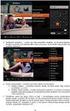 Elektroniczny wniosek o urlop wypoczynkowy krok po kroku Wprowadzenie: Niniejsza instrukcja opisuje proces wnioskowania o nieobecność z wykorzystaniem PI portalu informacyjnego pracowników UJ. Istotne
Elektroniczny wniosek o urlop wypoczynkowy krok po kroku Wprowadzenie: Niniejsza instrukcja opisuje proces wnioskowania o nieobecność z wykorzystaniem PI portalu informacyjnego pracowników UJ. Istotne
Plan lekcji Optivum. 1. W programie Plan lekcji Optivum otwórz plik z ułożonym planem lekcji.
 Plan lekcji Optivum Jak wydrukować plan lekcji? Ostatnim elementem pracy nad planem jest udostępnienie go zainteresowanym osobom nauczycielom, uczniom i ich rodzicom. Gotowy plan możemy wydrukować w różnych
Plan lekcji Optivum Jak wydrukować plan lekcji? Ostatnim elementem pracy nad planem jest udostępnienie go zainteresowanym osobom nauczycielom, uczniom i ich rodzicom. Gotowy plan możemy wydrukować w różnych
Rejestry. instrukcja obsługi wersja 2.9.2
 esop Rejestry instrukcja obsługi wersja 2.9.2 2015 Informatyka POLSOFT Sp. z o.o., Plac Wolności 18, 61-739 Poznań, tel. +48 618 527 546, e-mali: polsoft@ibpolsoft.pl, www.ibpolsoft.pl SPIS TREŚCI 1. Rejestr
esop Rejestry instrukcja obsługi wersja 2.9.2 2015 Informatyka POLSOFT Sp. z o.o., Plac Wolności 18, 61-739 Poznań, tel. +48 618 527 546, e-mali: polsoft@ibpolsoft.pl, www.ibpolsoft.pl SPIS TREŚCI 1. Rejestr
System egzaminów elektronicznych Instrukcja do Portalu Egzaminacyjnego i modułu task. Spis treści
 System egzaminów elektronicznych Instrukcja do Portalu Egzaminacyjnego i modułu task Portal Egzaminacyjny Spis treści Informacje ogólne... 2 Rejestracja i logowanie... 2 Strona główna... 4 Zapisy na egzamin...
System egzaminów elektronicznych Instrukcja do Portalu Egzaminacyjnego i modułu task Portal Egzaminacyjny Spis treści Informacje ogólne... 2 Rejestracja i logowanie... 2 Strona główna... 4 Zapisy na egzamin...
Wymiana studencka w serwisie USOSWeb składanie wniosków o wyjazdy zagraniczne objęte programem Erasmus
 Wymiana studencka w serwisie USOSWeb składanie wniosków o wyjazdy zagraniczne objęte programem Erasmus SPIS TREŚCI Wprowadzenie... 2 Interfejs studenta... 2 Przeglądanie ofert... 3 Pierwszy etap rekrutacji
Wymiana studencka w serwisie USOSWeb składanie wniosków o wyjazdy zagraniczne objęte programem Erasmus SPIS TREŚCI Wprowadzenie... 2 Interfejs studenta... 2 Przeglądanie ofert... 3 Pierwszy etap rekrutacji
PRZEPUSTOWOŚĆ/ZDOLNOŚĆ PRZYDZIAŁY. Joanna Dąbska Pion Krajowa Dyspozycja Gazu, GAZ-SYSTEM S.A. GAZ-SYSTEM FORUM Warszawa, 29 maja 2019
 PRZEPUSTOWOŚĆ/ZDOLNOŚĆ PRZYDZIAŁY Joanna Dąbska Pion Krajowa Dyspozycja Gazu, GAZ-SYSTEM S.A. GAZ-SYSTEM FORUM Warszawa, 29 maja 2019 PRZYDZIAŁ PRZEPUSTOWOŚCI/ZDOLNOŚCI Przydział przepustowości (PP) to
PRZEPUSTOWOŚĆ/ZDOLNOŚĆ PRZYDZIAŁY Joanna Dąbska Pion Krajowa Dyspozycja Gazu, GAZ-SYSTEM S.A. GAZ-SYSTEM FORUM Warszawa, 29 maja 2019 PRZYDZIAŁ PRZEPUSTOWOŚCI/ZDOLNOŚCI Przydział przepustowości (PP) to
Poradnik użytkownika systemu BibbyNet. Część III Raporty, export plików, pozostałe
 ` Poradnik użytkownika systemu BibbyNet Część III Raporty, export plików, pozostałe Spis treści Raporty 1. Analiza otwartych pozycji... 1 2. Raporty na żądanie... 2 3. Podgląd raportów... 4 Wczytanie pliku
` Poradnik użytkownika systemu BibbyNet Część III Raporty, export plików, pozostałe Spis treści Raporty 1. Analiza otwartych pozycji... 1 2. Raporty na żądanie... 2 3. Podgląd raportów... 4 Wczytanie pliku
OBSŁUGA PRACY DYPLOMOWEJ W APD PRZEZ STUDENTA
 Akademia im. Jana Długosza w Częstochowie Dział Rozwoju i Obsługi Dydaktyki Zespół Systemów Informatycznych Obsługi Dydaktyki OBSŁUGA PRACY DYPLOMOWEJ W APD PRZEZ STUDENTA Instrukcja przedstawia czynności
Akademia im. Jana Długosza w Częstochowie Dział Rozwoju i Obsługi Dydaktyki Zespół Systemów Informatycznych Obsługi Dydaktyki OBSŁUGA PRACY DYPLOMOWEJ W APD PRZEZ STUDENTA Instrukcja przedstawia czynności
Instrukcja obsługi: Moduł Reklamacje
 Instrukcja obsługi: Moduł Reklamacje Moduł Reklamacje znajdujący się na platformie B2B Ateneum został utworzony w celu usprawnienia procesu wymiany informacji oraz obsługi reklamacji zrealizowanych dostaw
Instrukcja obsługi: Moduł Reklamacje Moduł Reklamacje znajdujący się na platformie B2B Ateneum został utworzony w celu usprawnienia procesu wymiany informacji oraz obsługi reklamacji zrealizowanych dostaw
Płace VULCAN. Jak opisać składniki wynagrodzenia i potrącenia na umowie nauczyciela?
 Płace VULCAN Jak opisać składniki wynagrodzenia i potrącenia na umowie nauczyciela? Aby program Płace VULCAN naliczył nauczycielowi wynagrodzenie za wybrany miesiąc, konieczne jest wprowadzenie wszystkich
Płace VULCAN Jak opisać składniki wynagrodzenia i potrącenia na umowie nauczyciela? Aby program Płace VULCAN naliczył nauczycielowi wynagrodzenie za wybrany miesiąc, konieczne jest wprowadzenie wszystkich
INSTRUKCJA Panel administracyjny
 INSTRUKCJA Panel administracyjny Konto trenera Spis treści Instrukcje...2 Opisy...2 Lista modułów głównych...3 Moduł szkoleniowy...4 Dodaj propozycję programu szkolenia...4 Modyfikuj arkusz wykładowcy...6
INSTRUKCJA Panel administracyjny Konto trenera Spis treści Instrukcje...2 Opisy...2 Lista modułów głównych...3 Moduł szkoleniowy...4 Dodaj propozycję programu szkolenia...4 Modyfikuj arkusz wykładowcy...6
Opis modułu pl.id w programie Komornik SQL-VAT
 Opis modułu pl.id w programie Komornik SQL-VAT Nazwa: KSQLVAT.INS.PL.ID.002 Data: 02.01.2017 Wersja: 1.2.0 Cel: Opis działania funkcjonalności pl.id 2016 Currenda Sp. z o.o. Spis treści 1. Opis... 3 2.
Opis modułu pl.id w programie Komornik SQL-VAT Nazwa: KSQLVAT.INS.PL.ID.002 Data: 02.01.2017 Wersja: 1.2.0 Cel: Opis działania funkcjonalności pl.id 2016 Currenda Sp. z o.o. Spis treści 1. Opis... 3 2.
Opis postępowania dla uczestników aukcji. Aukcja samodzielna- złom
 Opis postępowania dla uczestników aukcji Aukcja samodzielna- złom Aby przystąpić do aukcji elektronicznej, należy wejść na stronę portalu aukcyjnego, który znajduje się pod adresem https://aukcje-srk.coig.biz/
Opis postępowania dla uczestników aukcji Aukcja samodzielna- złom Aby przystąpić do aukcji elektronicznej, należy wejść na stronę portalu aukcyjnego, który znajduje się pod adresem https://aukcje-srk.coig.biz/
Instrukcja obsługi elektronicznego modułu reklamacyjnego aplikacji KAMSOFT wdrożenie rozwiązań w hurtowniach farmaceutycznych Grupy Neuca
 Instrukcja obsługi elektronicznego modułu reklamacyjnego aplikacji KAMSOFT wdrożenie rozwiązań w hurtowniach farmaceutycznych Grupy Neuca Spis treści Instrukcja obsługi elektronicznego modułu reklamacyjnego
Instrukcja obsługi elektronicznego modułu reklamacyjnego aplikacji KAMSOFT wdrożenie rozwiązań w hurtowniach farmaceutycznych Grupy Neuca Spis treści Instrukcja obsługi elektronicznego modułu reklamacyjnego
INSTRUKCJA UŻYTKOWANIA SYSTEMU KOMPUTEROWEGO TERMINALU. KONTENEROWEGO GCT - express ZLECENIA DROBNICOWE UC
 INSTRUKCJA UŻYTKOWANIA SYSTEMU KOMPUTEROWEGO TERMINALU KONTENEROWEGO GCT - express ZLECENIA DROBNICOWE UC V2 SPIS TREŚCI 1. ZŁOŻENIE TOWARÓW BĘDĄCYCH POD DOZOREM CELNYM... 3 2. PODJĘCIE TOWARÓW BĘDĄCYCH
INSTRUKCJA UŻYTKOWANIA SYSTEMU KOMPUTEROWEGO TERMINALU KONTENEROWEGO GCT - express ZLECENIA DROBNICOWE UC V2 SPIS TREŚCI 1. ZŁOŻENIE TOWARÓW BĘDĄCYCH POD DOZOREM CELNYM... 3 2. PODJĘCIE TOWARÓW BĘDĄCYCH
